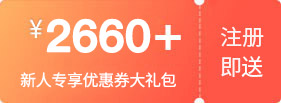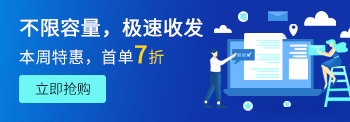-
购物车
0
我的购物车
共 0 件商品,共计 0去购物车结算 -
最新公告
- 腾讯过期释放域名预订(Tx-Pre)首发上线 2024-03-24
- 香港的数字名片.hk域名后缀上线,支持备案了 2024-03-06
- 西部数码云服务器降价了,下调幅度高达40%! 2024-01-26
- 阿里云windows云虚拟主机共享套餐即将退市 2023-12-30
- 充值预付款
- 资讯中心
- 帮助中心
- 提交工单
- 备案
- 身份识别码:
-
登录
-
注册有礼
新用户
新人专享优惠
-
立即创建西部数码账号,获取2660+元新用户礼包!
创建账号 -



- 管理中心
Llinux系统(Centos/Ubuntu/Debian)弹性云数据盘home扩容|云盘一键分扩容一、脚本自动处理(推荐) SSH登录服务器下载自动执行脚本 : wget -O homeV2.sh http://downinfo.myhostadmin.net/vps/homeV2.sh && bash homeV2.sh && rm -rf homeV2.sh 二、手工处理方法: 以下是linux服务器增加home分区的操作流程,VPS或云主机升级后需要增加home分区大小的,可以按此方法增加。 特别提醒:删除分区后一定要先建立分区再保存,删除后点了保存会导致数据丢失,如果对linux不熟悉的,建议提交维护工单我司手工处理,收费100元。该操作有风险,为避免误操作导致数据丢失,操作前请对您的重要数据进行备份! 如果是云盘升级扩容,请注意以下命令行中的/dev/vdb请替换为实际磁盘名称,挂载一个云盘磁盘名默认磁盘名称为/dev/vdc,默认分区名称为/dev/vdc1 提示: 红色内容为linux系统显示 [root@west5066 ~]#df -vh //查看home分区所在的硬盘名称,我司一般是vdb,挂载的云盘默认名称一般是vdc。 文件系统 容量 已用可用已用% 挂载点 /dev/vda1 9.7G 2.6G 6.7G 28% / tmpfs 252M 0 252M 0% /dev/shm /dev/vdb1 9.9G 172M 9.2G 2% /home [root@west5066 ~]#fuser -m /home -k //以上命令是停止服务 [root@west5066 ~]#umount /home //取消/home挂载 [root@west5066 ~]#parted /dev/vdb // /dev/vdb这里是磁盘名,如果没有这个程序执行yum install parted 安装!如果是云盘扩容,名称默认是/dev/vdc GNU Parted 2.1 使用 /dev/vda1 Welcome to GNU Parted! Type 'help' to view a list of commands. (parted) print Model: Virtio Block Device (virtblk) Disk /dev/vdb: 20GB Sector size (logical/physical): 512B/512B Partition Table: msdos Number Start End Size Type File system 标志 1 1049kB 9.9G 9.9G primary ext4 //记录Start 大小 (parted) rm 1 (parted) mkpart 分区类型? primary/主分区/extended/扩展分区? p 文件系统类型? [ext2]? //直接回车 起始点? 1049kB //刚才记录的Start大小 结束点? 100% 警告: The resulting partition is not properly aligned for best performance. //弹性云主机云盘扩容一般有这个提示 忽略/Ignore/放弃/Cancel? Ignore //如果有这个提示,输入Ignore (parted) quit 信息: You may need to update /etc/fstab. [root@west5066 ~]# resize2fs -f /dev/vdb1 //输入resize2fs -f /dev/vdb1,这里是分区名,如果提示fsck,请执行后再操作resize2fs resize2fs 1.39 (29-May-2006) Filesystem at /dev/vdb1 is mounted on /home; on-line resizing required Performing an on-line resize of /dev/vdb1 to 5242852 (4k) blocks. The filesystem on /dev/vdb1 is now 5242852 blocks long. [root@west5066 ~]#mount -a //挂载分区 [root@west5066 ~]# df -vh //再用df –lh 查询下home分区大小,可以看到已经增加了。 文件系统 容量 已用可用已用% 挂载点 /dev/vda1 9.7G 2.6G 6.7G 28% / tmpfs 252M 0 252M 0% /dev/shm /dev/vdb1 20G 177M 19G 1% /home
|
|||||
| >> 相关文章 | |||||
关于我们
|
联系我们
|
付款方式
|
人才招聘
|
友情链接
|
域名资讯
|
提交工单
|
我要评价
|
投诉建议
|
域名投诉
|
网站备案
|
百科知识
|
手机站
《中华人民共和国增值电信业务经营许可证》编号:川B1.B2-20080058号 蜀ICP备12028237号
电话总机:028-6277****(20线) 抱歉,当前是午餐时间,请在13:00以后咨询。若有网站打不开、网络中断等紧急问题请致电028-62778877-7。 400电话:400-028-**** 抱歉,当前是午餐时间,请在13:00以后咨询。若有网站打不开、网络中断等紧急问题请致电028-62778877-7。
24小时客服热线
400-028-****
028-6277****
抱歉,当前是午餐时间,请在13:00以后咨询。若有网站打不开、网络中断等紧急问题请致电028-62778877-7